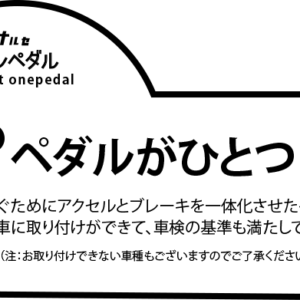カメラマンがオススメ!無料なのにスゴイ写真編集が出来ちゃうスマホアプリ【Lightroomモバイル版】
せっかく撮影した写真が少し暗かったり、思っていた色と違って調整したい場合ってありますよね。そんな時私がスマホで使っているアプリが『Lightroom モバイル』adobeが提供しているアプリで、有料会員はもちろんですが無料でもここまで出来るの?!と思うくらい色々なことが出来ちゃいます!
Lightroomモバイルを使った編集前後の比較画像

編集前
悪くはないのですが。大人な空間というのもあって照明がやや暗かったため少し暗いですね。
アプリでの明るさ編集でここまで明るく見せることができます♪

編集後
前菜のお肉の赤みが少しくすんでしまった印象の編集前の写真

編集前
明るさの調整で実際通りの鮮やかなピンクが蘇りました♪

編集後
スマホで簡単♪操作方法
撮った写真を編集するには右下の写真アイコンをタップし、編集したい写真をタップ。画面下のメニューから選択し、ライトで露出、コントラスト、シャドウ、カラーで色味、等々の調整をします。思っていた雰囲気と違う場合は設定を取り消せたり1つ前にも戻れます。
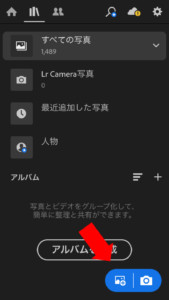


編集が終わったら画面右上の共有アイコンをタップ。カメラロールに保存をタップし画像サイズを小さくするか最大にするかを選択、編集後のデータが保存されます。もちろんLightroomから直接SNSなどに共有することも可能。その場合は共有をタップし画像サイズを選び、シェアしたいアプリやドライブなど共有方法を選択できます。
インスタで人気の雰囲気の写真に加工することも可能♪
明るさの調整はもちろんのこと、コントラストやシャドウ、かすみ除去など様々な機能を使えます。
少しの違いでも比べてみると鮮やかさが全然違って見えたりしますよ♪

編集前

編集後
ちなみに私はスマホでLightroomモバイルを使って写真の編集する際は、『ライト』で露出量を上げて明るくし、コントラストを強めたりシャドウを弱めたり、『効果』でかすみ除去を少し強めてはっきりくっきりした写真に仕上げています♪もちろん、ふわっとした雰囲気にも編集することもできますよ。その場合は『効果』のテクスチャを弱めるとふわっとした雰囲気に仕上がります。写真は絶対の正解はなく好みで大きく左右するもの。皆様も何となく撮った1枚を、Lightroomモバイル版で自分好みに編集してみてはいかがでしょうか?
ちなみに有料のLightroom Adobe Creative Cloudメンバーシップ会員の方はデスクトップ版とwebギャラリー間での同期を有効にすることも可能です♪有料会員にとってはもちろん、無料でも写真編集アプリとしてはかなり優れていますので写真編集で困ったり、ワンランク上の写真をアップしたいと思われた場合は是非ダウンロードされてみてくださいね♪
参考 Lightroomモバイル版
美味しそうな鴨肉と前菜の撮影ご協力 バームハウスサン